Navigationssystem (PDF) - Chevrolet
Navigationssystem (PDF) - Chevrolet
Navigationssystem (PDF) - Chevrolet
Erfolgreiche ePaper selbst erstellen
Machen Sie aus Ihren PDF Publikationen ein blätterbares Flipbook mit unserer einzigartigen Google optimierten e-Paper Software.
Infotainment System 49•b (Fähre) - Zeigt die miteiner Fähre zurückgelegteEntfernung an.• { (Straßen mit zeitlichenBeschränkungen) - Zeigt dieEntfernung auf Straßen mitzeitlichen Beschränkungenan.2. Drücken Sie die BildschirmschaltflächeSchnell, Normal oder Kurz.Ein Kartenbildschirm mit dem gekennzeichnetenZiel erscheint.3. Drücken Sie die BildschirmschaltflächeZielführung, um die Zielführung(akustisch) zu starten.Gespeicherte OrteWählen Sie den Zielspeicher vomMenü Navigation, um den BildschirmZielspeicher zu öffnen. Von diesemBildschirm aus können Sie auf die folgendenOptionen zugreifen:SpeicherpunkteN (Speicherpunkte): Mit dieserFunktion können Sie Speicherpunktein den folgenden vier Kategorien hinterlegen:PERSONAL (privat), BUSI-NESS (geschäftlich), ENTERTAIN-MENT (Unterhaltung) oder MARKEDPOINT (markierter Punkt). Die Kategorienamenlassen sich ändern.Einen Punkt speichern:1. Drücken Sie N im Bildschirm Zielspeicher.2. Wählen Sie einen der aufgelistetenOrdner/Kategorien.3. Die Bildschirmtaste „Hinzu“drücken.4. Wählen Sie die ein Verfahren zurZieleingabe, um den Speicherpunkteinzugeben. Siehe Ziel eingebenauf Seite 35. Es wird einKartenbildschirm geöffnet, der dieLage des gewählten Speicherpunktsanzeigt.